Guia de solução de problemas de PC da Capcom para monstro caçador selvagem em meio a críticas a vapor 'mistas'
A Capcom emitiu conselhos oficiais para os jogadores de PC da Monster Hunter Wilds no Steam, após o lançamento do jogo, que recebeu uma classificação de revisão de usuário 'mista' devido a problemas de desempenho. A gigante japonesa de jogos recomenda que os usuários do Steam atualizem seus drivers de gráficos, desativem o modo de compatibilidade e, em seguida, ajuste suas configurações de jogo para resolver quaisquer problemas iniciais.
"Obrigado a todos por sua paciência e apoio!" Capcom expresso através de um tweet.
MONSTER HUNTER WILDS ARMAS LISTA
Uma revisão de vapor particularmente crítica, destacada como "mais útil" e marcada como "não recomendada", criticou a otimização do jogo, afirmando ", Monster Hunter Wilds tem a pior otimização que já vi".
O revisor elaborou: "Entendo que os novos jogos estão se tornando mais exigentes e as pessoas devem atualizar, mas isso é absurdo. Estou ciente de que essa não é a primeira instância de novos jogos com um desempenho ruim no lançamento, porque o mesmo aconteceu com o mundo, mas é indesculpável que você deve esperar mais.
Outra revisão negativa ecoou esses sentimentos, descrevendo o desempenho do jogo como "absolutamente atroz para a aparência do jogo. Fica ainda pior que o beta".
Em um esforço para ajudar os usuários do Steam, a Capcom lançou um guia 'Solução de problemas e problemas conhecidos' com etapas detalhadas para potencialmente resolver esses problemas. A empresa pediu aos players do PC a seguir estas etapas "para descartar problemas com seu PC, Steam ou os arquivos do jogo".
Monster Hunter Wilds Solução de problemas e guia de problemas conhecidos
Solução de problemas
Quando o jogo não funcionar corretamente, tente estas etapas:
- Certifique -se de atender aos requisitos mínimos do sistema para o jogo.
- Atualize seus drivers de vídeo/gráficos .
- Verifique se há atualizações do Windows e instale os programas mais recentes para o seu sistema operacional.
- Se os problemas persistirem, execute uma instalação limpa do conjunto de driver de vídeo.
- Atualize o DirectX para a versão mais recente. Para instruções detalhadas, visite a página de suporte da Microsoft ou o Microsoft Download Center.
- Adicione a pasta e os arquivos do jogo à lista de exceção/exclusão do programa antivírus .
- Caminhos padrão:
- C: \ Arquivos de Programas (x86) \ Steam \ Steamapps \ Common \ MonsterHunterWilds
- C: \ Arquivos de Programas (x86) \ Steam \ Steamapps \ Common \ MonsterHunterWilds \ monsterhunterwilds.exe
- Caminhos padrão:
- Adicione a pasta e os arquivos para Steam.exe à lista de exceção/exclusão do programa antivírus .
- Caminhos padrão:
- C: \ Arquivos de Programas (x86) \ Steam
- C: \ Arquivos de Programas (x86) \ Steam \ Steam.exe
- Caminhos padrão:
- Dê privilégios de administrador ao vapor .
- Para executar o Steam.exe no modo Administrador, clique com o botão direito do mouse no arquivo .exe e selecione "Executar como administrador".
- Se os problemas continuarem, faça o login no seu PC no modo administrador e execute o arquivo de execução do jogo (monsterhunterwilds.exe).
- Verifique os arquivos do jogo no Steam .
- Para verificar os arquivos do seu jogo, siga estas etapas:
- (1) Reinicie o computador e inicie o Steam.
- (2) Na seção “Biblioteca”, clique com o botão direito do mouse no jogo e selecione “Propriedades” no menu.
- (3) Selecione a guia "Arquivos instalados" e clique no botão "Verifique se a integridade dos arquivos do jogo".
- (4) O Steam verificará os arquivos do jogo - esse processo pode levar alguns minutos.
- IMPORTANTE: Um ou mais arquivos podem não verificar. Estes são arquivos de configuração locais que não devem ser substituídos. Você pode ignorar com segurança esta mensagem. Se os arquivos problemáticos forem detectados, o Steam baixará e/ou substituirá automaticamente.
- Para verificar os arquivos do seu jogo, siga estas etapas:
- Desative o modo de compatibilidade para "monsterhunterwilds.exe" se ativado.
- (1) Clique com o botão direito do mouse em “monsterhunterwilds.exe” localizado na seguinte pasta:
- C: \ Arquivos de Programas (x86) \ Steam \ Steamapps \ Common \ MonsterHunterWilds
- O acima é o local padrão.
- (2) Vá para propriedades
- (3) Abra a guia Compatibilidade
- (4) Descarga “Execute este programa no modo de compatibilidade para:”
- Se o exposto acima não resolver o problema, desative o modo de compatibilidade para "Steam.exe" localizado na pasta abaixo:
- C: \ Arquivos de Programas (x86) \ Steam
- (1) Clique com o botão direito do mouse em “monsterhunterwilds.exe” localizado na seguinte pasta:
- Se você ainda tiver problemas, consulte o monster Hunter Wilds Solução de problemas e emitir tópicos de relatórios na página Comunidade Steam para obter etapas mais detalhadas e adicionais.
Apesar desses obstáculos de desempenho, a Monster Hunter Wilds já teve um lançamento impressionante, com quase 1 milhão de jogadores simultâneos no Steam, garantindo um lugar nos 10 melhores jogos de todos os tempos na plataforma. Espera -se que a popularidade do jogo surja à medida que o fim de semana se aproxima.
Para aprimorar sua experiência de Monster Hunter Wilds, explore os guias sobre o que o jogo não menciona explicitamente, um detalhamento abrangente de todos os 14 tipos de armas, um passo a passo em andamento, um guia multiplayer e como transferir seu personagem da beta aberta.
A revisão da IGN sobre Monster Hunter Wilds concedeu 8/10, observando: "Monster Hunter Wilds continua a suavizar os cantos mais ásperos da série de maneiras inteligentes, criando algumas lutas extremamente divertidas, mas também sem nenhum desafio real".
-
O Pokémon TCG Pocket continua a evoluir com cada novo lançamento de set, e Scarlet & Violet—Destined Rivals introduz uma formidável seleção de cartas que já está a influenciar o jogo competitivo. Esteja você a construir um baralho de nível torneio ouAutor : Ethan Dec 27,2025
-
O Puella Magi Madoka Magica Magia Exedra está a receber uma nova e poderosa adição ao seu elenco com a chegada de uma personagem de cinco estrelas totalmente nova. Os fãs da aclamada série de anime podem agora participar num evento gacha de tempo limAutor : Aiden Dec 27,2025
-
 أهم 1000 كلمة إنجليزيةDownload
أهم 1000 كلمة إنجليزيةDownload -
 Hypno MamaDownload
Hypno MamaDownload -
 미스터로우바둑이Download
미스터로우바둑이Download -
 Lumber Harvest: Tree CuttingDownload
Lumber Harvest: Tree CuttingDownload -
 Priya’s AwakeningDownload
Priya’s AwakeningDownload -
 Hints: Bad Guys At school 2Download
Hints: Bad Guys At school 2Download -
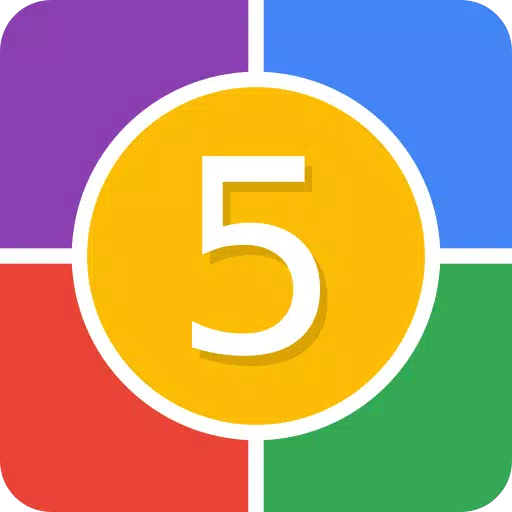 Guess 5Download
Guess 5Download -
 Words AI, Online & OfflineDownload
Words AI, Online & OfflineDownload -
 Türk Daması OnlineDownload
Türk Daması OnlineDownload -
 VIP Club Vegas Casino – New Slot Machines OnlineDownload
VIP Club Vegas Casino – New Slot Machines OnlineDownload
- Roblox Códigos de simulador: desbloqueie recompensas exclusivas!
- Wuthering Waves: descubra os segredos da paleta de Whisperwind Haven
- Dominar as armas de duas mãos em Elden Ring: um guia
- Os 25 principais mods do Palworld para aprimorar seu jogo
- Guia final para a progressão de shinigami na era oca
- Karl Urban estreia como Johnny Cage em Mortal Kombat 2













